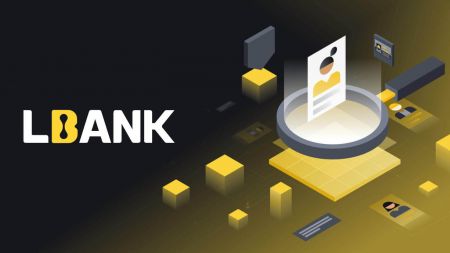LBank Аккаунт - LBank Russia - LBank Россия
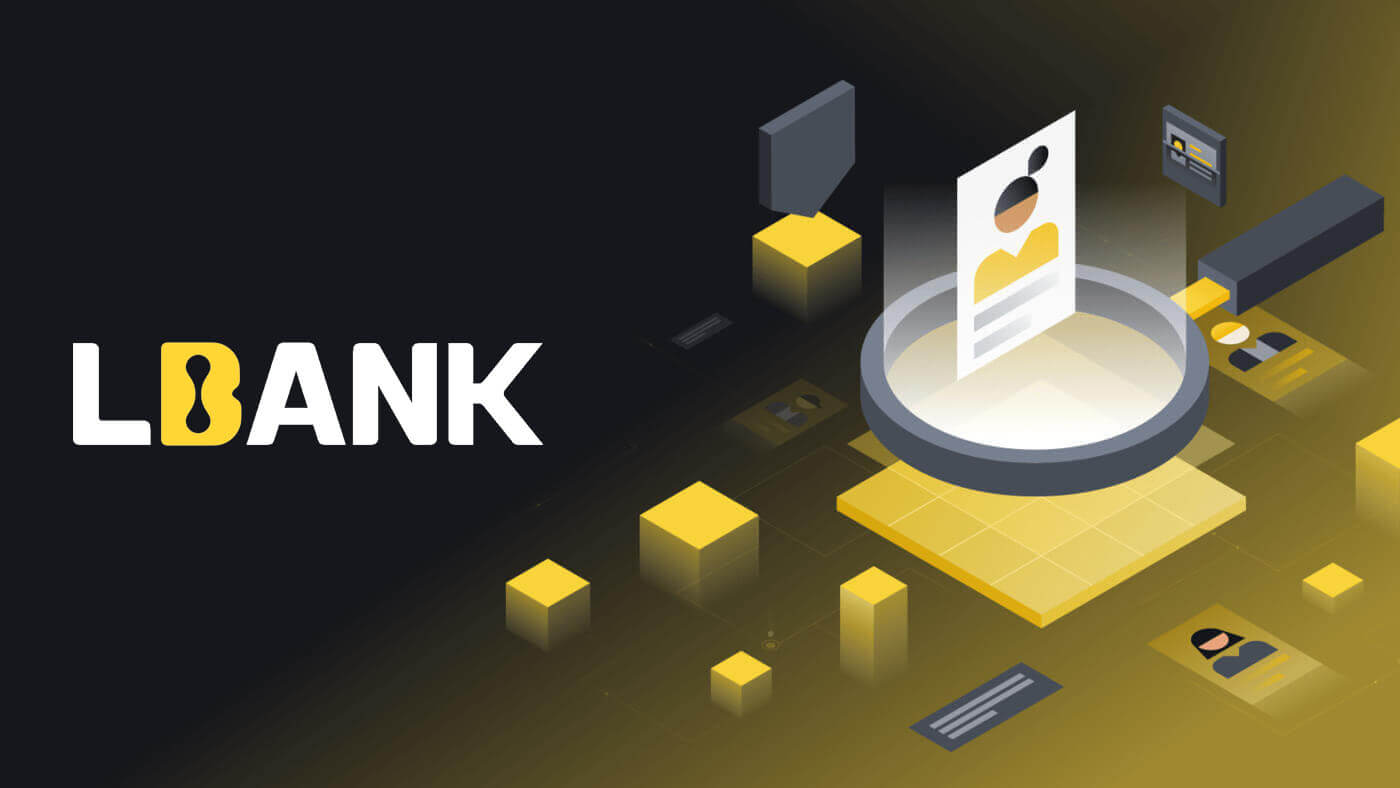
Как открыть счет в LBank
Как открыть счет в LBank [мобильный]
Откройте учетную запись через мобильный Интернет
1. Чтобы зарегистрироваться, выберите символ в правом верхнем углу главной страницы LBank .

2. Щелкните [Регистрация] .

3. Введите [адрес электронной почты] и [пароль], которые вы будете использовать для своей учетной записи, а также [Пригласительный код (необязательно)] . Установите флажок рядом с [Прочитали и согласны с Пользовательским соглашением LBank] и нажмите [Зарегистрироваться] .

4. Введите [код подтверждения электронной почты] , отправленный на вашу электронную почту. Затем нажмите [Отправить] .

5. Код подтверждения будет отправлен на ваш адрес электронной почты.

6. Ваша регистрация учетной записи завершена.Теперь вы можете войти в систему, чтобы начать торговать!

Откройте счет через приложение LBank
1. Откройте загруженное вами приложение LBank [ LBank App iOS ] или [ LBank App Android ], щелкните значок профиля и нажмите [Войти/Зарегистрироваться] .

2. Щелкните [Регистрация] . Введите [Номер телефона] и [Пароль], которые вы будете использовать для своей учетной записи.

3. Установите свой пароль и код приглашения (необязательно). Установите флажок рядом с [Прочитали и согласны с Пользовательским соглашением LBank] и нажмите [Зарегистрироваться] .

7. Ваша регистрация учетной записи завершена.Теперь вы можете войти в систему, чтобы начать торговать!

Примечание.
Мы настоятельно рекомендуем включить двухфакторную аутентификацию (2FA) для безопасности вашей учетной записи. LBank поддерживает как Google, так и SMS 2FA.
*Прежде чем вы начнете торговлю P2P, вам необходимо сначала пройти проверку личности и аутентификацию 2FA.
Как открыть счет в LBank [ПК]
Откройте счет, используя номер телефона
1. Перейдите в LBank и нажмите [Регистрация] в правом верхнем углу. 2. На странице регистрации выберите [Код страны] , введите свой [ номер телефона] и создайте пароль для своей учетной записи. Затем прочитайте и примите Условия использования и нажмите [Зарегистрироваться] . Примечание :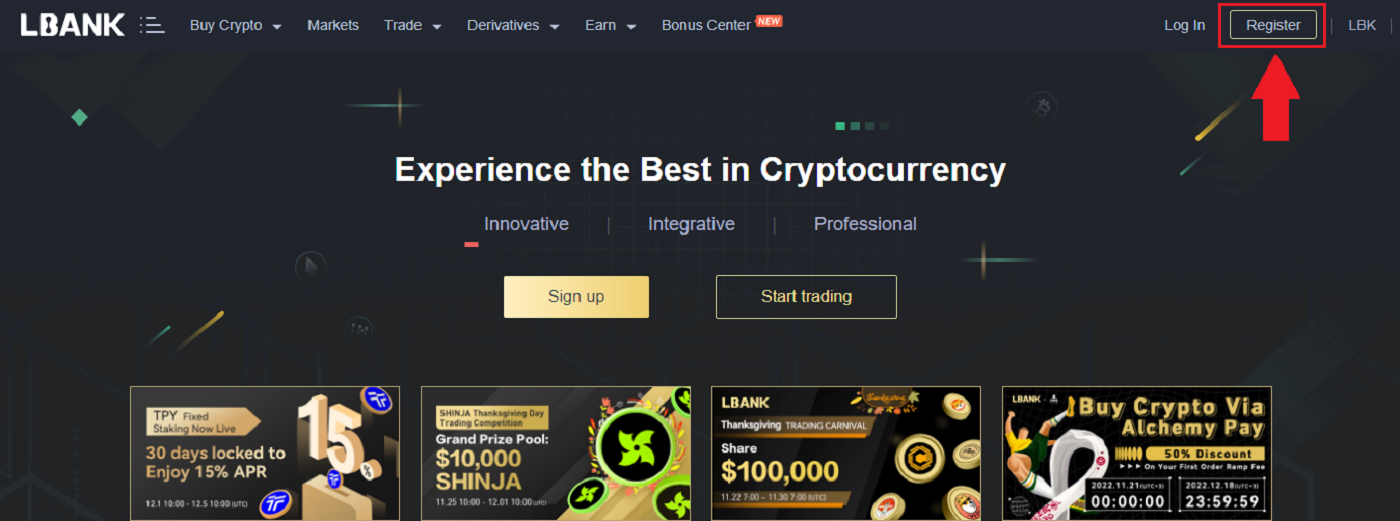
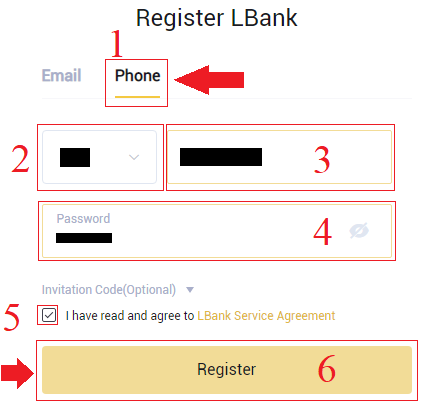
- Ваш пароль должен состоять из комбинации цифр и букв. Он должен содержать не менее 8 символов, одну ЗАГЛАВНУЮ букву и одну цифру.
- Если вас пригласили зарегистрироваться в LBank, обязательно введите здесь правильный код приглашения (необязательно).
3. Система отправит код подтверждения на ваш номер телефона . Пожалуйста , введите проверочный код в течение 60 минут.

4. Поздравляем, вы успешно зарегистрировались в LBank .

Откройте учетную запись, используя электронную почту
1. Сначала вы заходите на сайт LBank и нажимаете [Зарегистрироваться] в правом верхнем углу.

2. После того, как вы откроете страницу регистрации, введите свой [Email] , настройте свой пароль, нажмите [Я прочитал, что согласен с Соглашением об обслуживании LBank] после того, как вы закончите его читать, и нажмите [Зарегистрироваться] .

Помните: ваша зарегистрированная учетная запись электронной почты тесно связана с вашей учетной записью LBank, поэтому обеспечьте безопасность и выберите надежный и сложный пароль, который включает буквы верхнего и нижнего регистра, цифры и символы. Наконец, сделайте точную запись паролей для зарегистрированной учетной записи электронной почты и LBank. И берегите их бережно.
3. Введите[Код подтверждения] отправлен на ваш адрес электронной почты.

3. После выполнения шагов с первого по второй регистрация вашей учетной записи завершена . Вы можете использовать платформу LBank и начать торговать .

Установите приложение LBank
Установить приложение LBank для iOS
1. Загрузите наше приложение LBank из App Store или нажмите LBank — Buy Bitcoin Crypto2. Нажмите [Получить] .
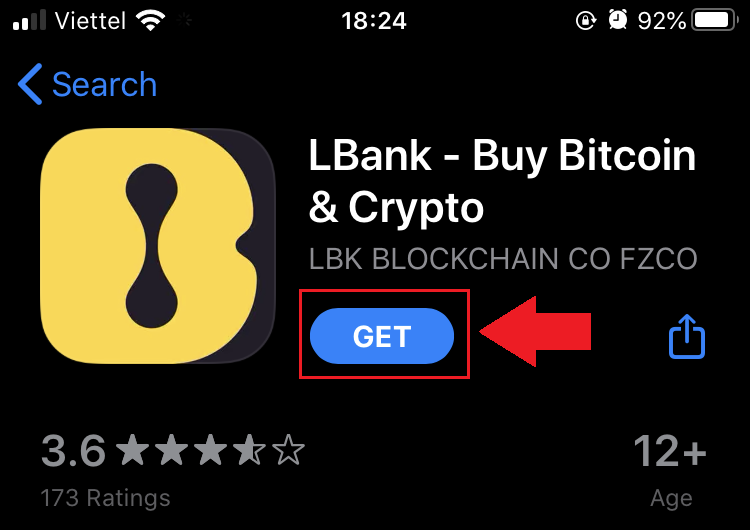
3. Дождитесь завершения установки. Затем вы можете открыть приложение и зарегистрироваться в приложении LBank.
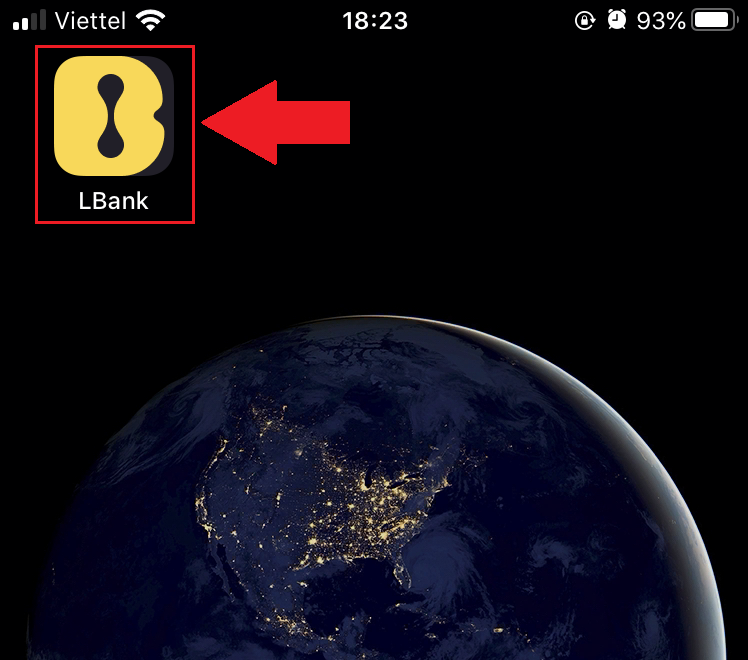
Установите приложение LBank для Android
1. Откройте приложение ниже на своем телефоне, нажав LBank — Buy Bitcoin Crypto .
2. Нажмите [Установить] , чтобы завершить загрузку.
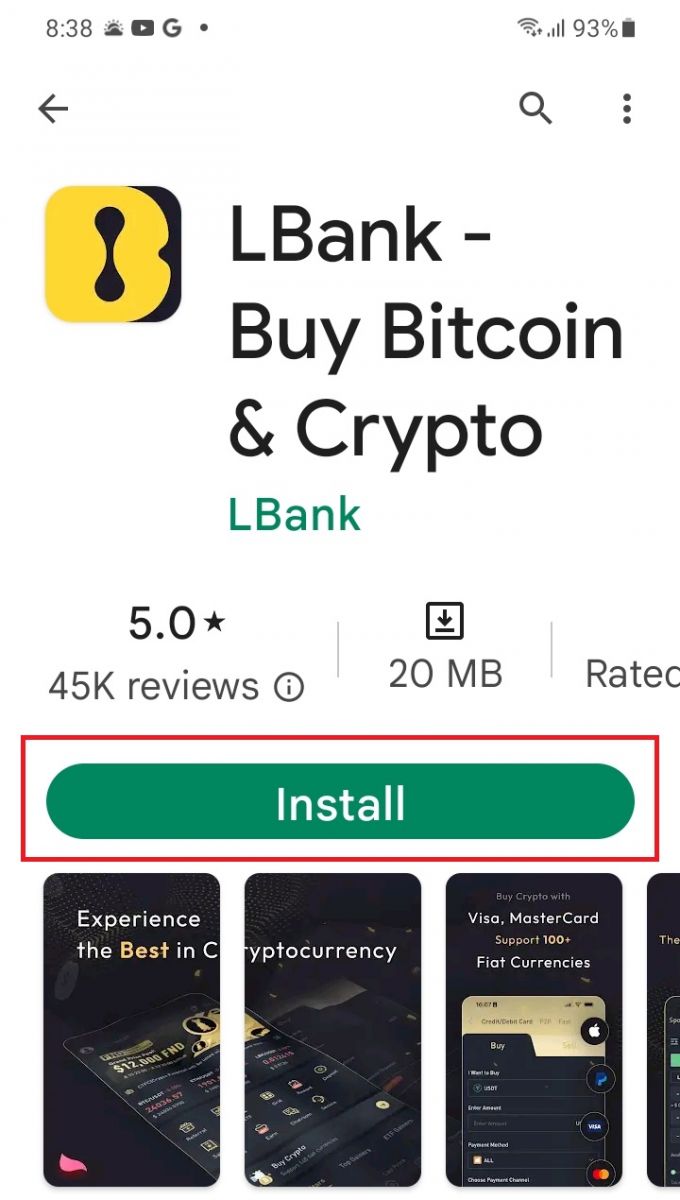
3. Откройте загруженное приложение, чтобы зарегистрировать учетную запись в приложении LBank.
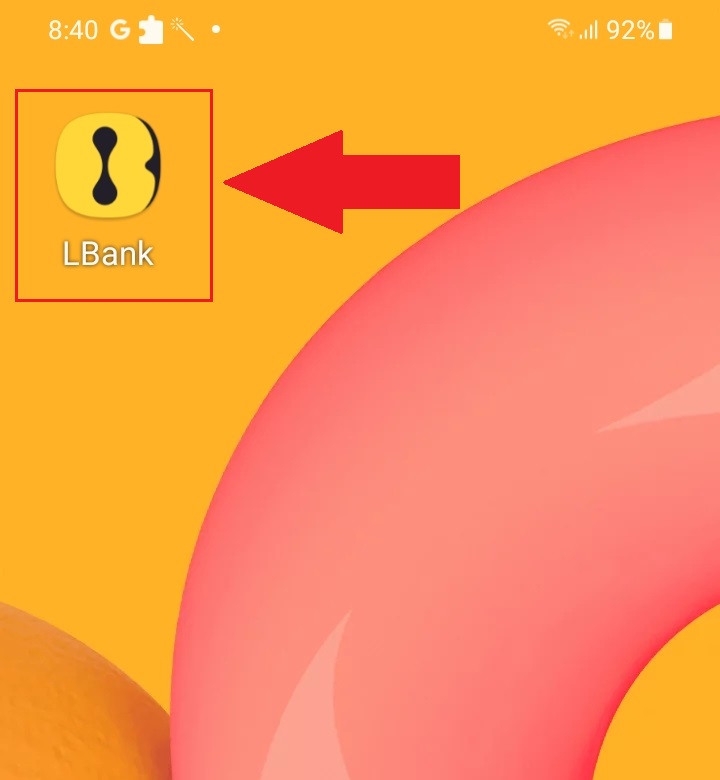
Часто задаваемые вопросы (FAQ)
Требуется ли загрузка программы на компьютер или смартфон?
Нет, в этом нет необходимости. Просто заполните форму на сайте компании, чтобы зарегистрироваться и создать индивидуальную учетную запись.
Как мне изменить свой почтовый ящик?
Если вам нужно изменить адрес электронной почты своей учетной записи, ваша учетная запись должна пройти сертификацию уровня 2 в течение как минимум 7 дней, затем подготовьте следующую информацию и отправьте ее в службу поддержки клиентов:
- Предоставьте три проверочных фотографии:
1. Вид спереди удостоверения личности/паспорта (необходимо четко показать вашу личную информацию)
2. Удостоверение личности/паспорт в обратном порядке
3. Взяв страницу с информацией об удостоверении личности/паспорта и бумагу для подписи, напишите на бумаге: изменить почтовый ящик ххх на почтовый ящик ххх, LBank, текущий (год, месяц, день), подпись, пожалуйста, убедитесь, что содержание фото и личной подписи хорошо видно. - Скриншот последнего пополнения и истории транзакций
- Ваш новый адрес электронной почты
После подачи заявки служба поддержки модифицирует почтовый ящик в течение 1 рабочего дня, проявите терпение.
В целях безопасности вашей учетной записи после изменения почтового ящика функция вывода средств будет недоступна в течение 24 часов (1 день).
Если у вас есть какие-либо проблемы, пожалуйста, свяжитесь с LBank по официальной электронной почте: [email protected] , и мы предоставим вам искреннее, дружелюбное и немедленное обслуживание. Мы также приглашаем вас присоединиться к англоязычному сообществу для обсуждения последнего выпуска (Telegram): https://t.me/LBankinfo .
Не можете получить электронное письмо от LBank?
Пожалуйста, следуйте приведенным ниже процедурам:
- Проверьте зарегистрированную учетную запись электронной почты и убедитесь, что она верна.
- Пожалуйста, проверьте папку со спамом в системе электронной почты, чтобы найти письмо.
- Внесите электронную почту LBank в белый список на своем почтовом сервере.
[email protected]
[email protected]
- Убедитесь, что почтовый клиент работает нормально.
- Рекомендуется использовать популярные почтовые сервисы, такие как Outlook и QQ. (Почтовая служба Gmail не рекомендуется)
В то же время вы можете присоединиться к глобальному сообществу LBank для обсуждения последней информации (Telegram): https://t.me/LBankinfo .
Время работы онлайн-службы поддержки клиентов: с 9:00 до 21:00. Система запросов
: https://lbankinfo.zendesk.com/hc/zh-cn/requests/new . -33333-44444
Как войти в LBank Broker Trading
Как войти в свою учетную запись LBank [ПК]
1. Посетите домашнюю страницу LBank и выберите [Войти] в правом верхнем углу.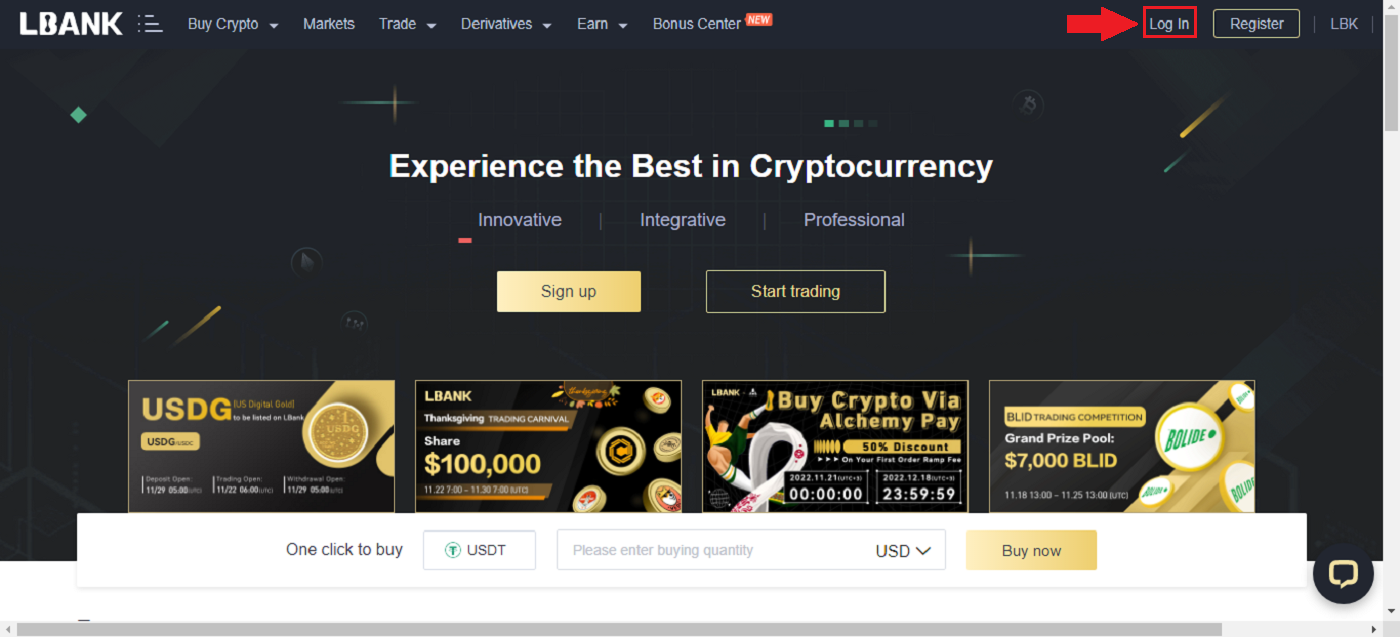
2. Нажмите [Войти] после ввода зарегистрированных [Электронная почта] и [Пароль] .
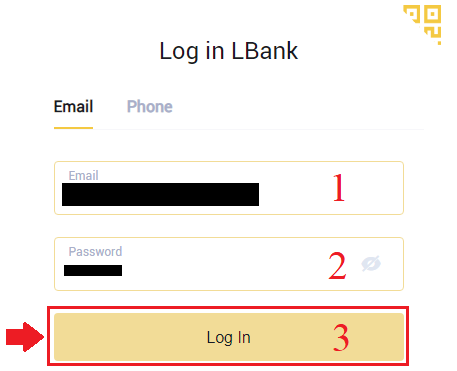
3. Мы закончили с входом в систему.
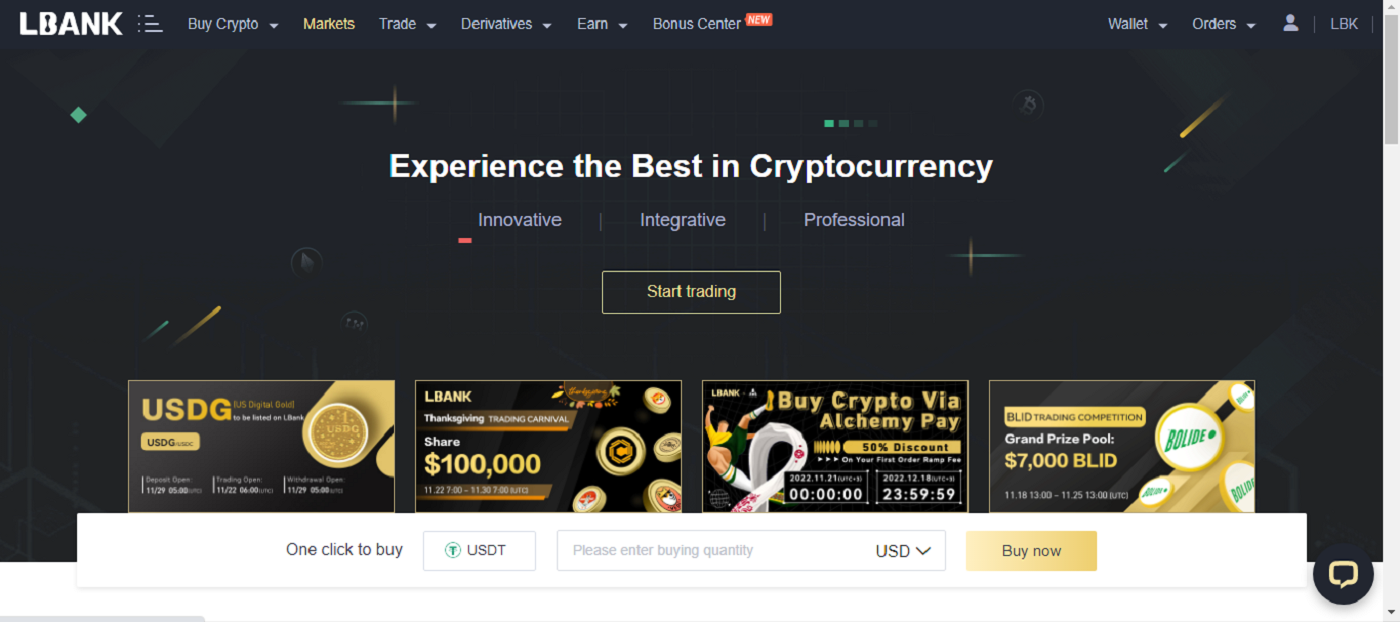
Войдите в LBank с помощью Google
1. Перейдите на главную страницу LBank и выберите [Войти] в правом верхнем углу.
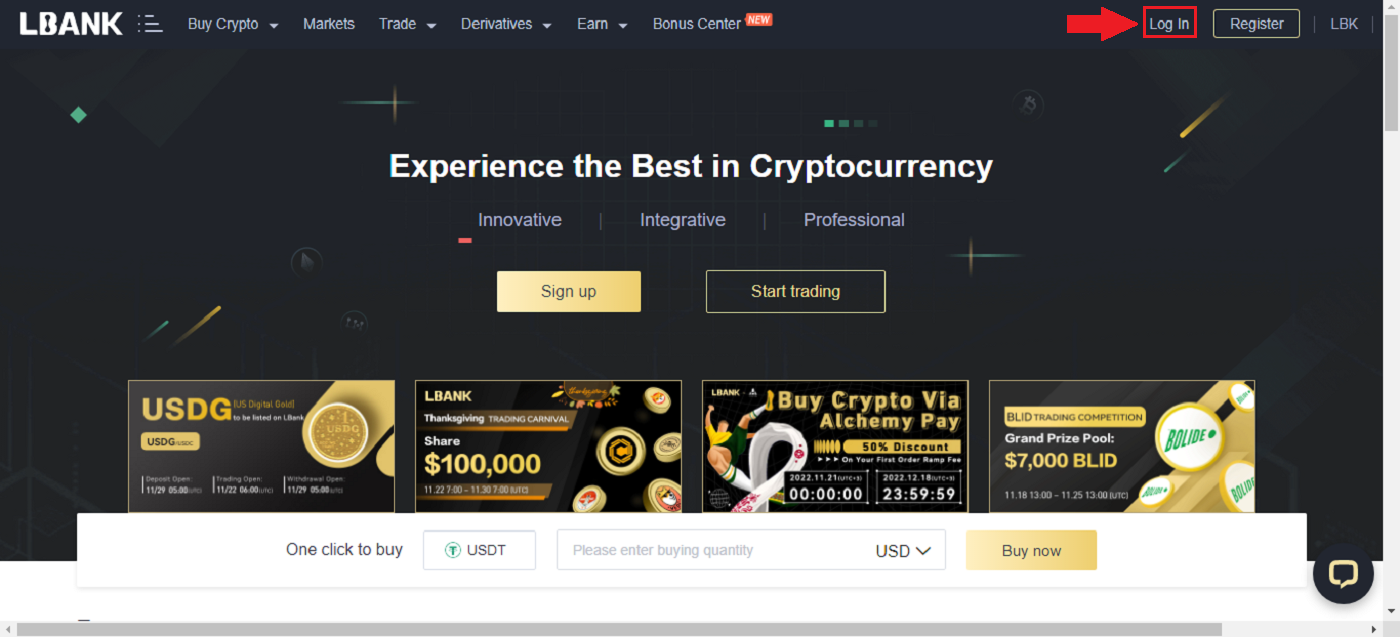
2. Нажмите кнопку Google .
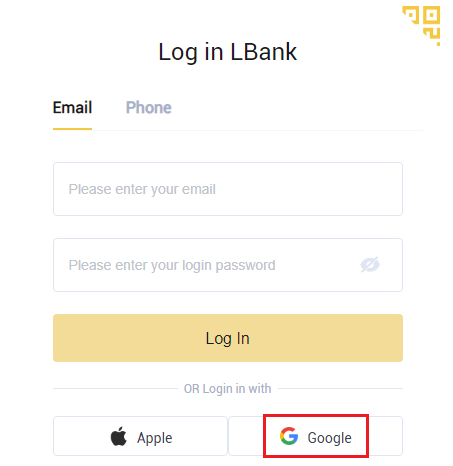
3. Откроется окно для входа в вашу учетную запись Google, введите свой адрес Gmail и нажмите [Далее] .
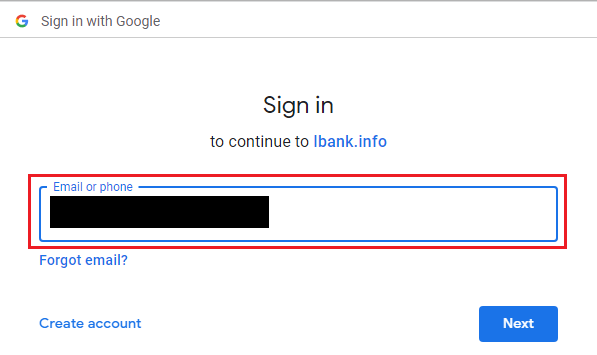
4. Затем введите пароль своей учетной записи Gmail и нажмите [Далее] .
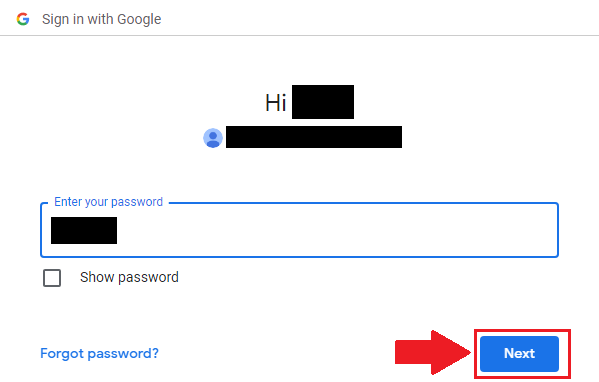
5. Чтобы завершить привязку своей учетной записи, вы можете заполнить верхнее поле [Адрес электронной почты] и ввести свой [Пароль] во второе поле. Нажмите [Ссылка] , чтобы объединить две учетные записи в одну.
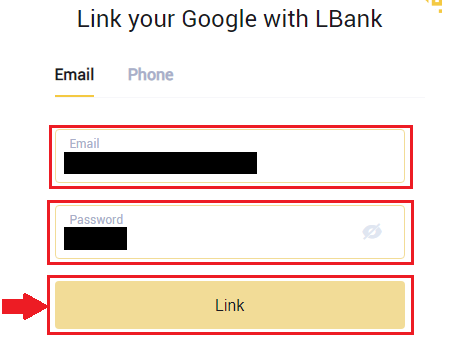
6. Мы завершили процесс входа в систему.
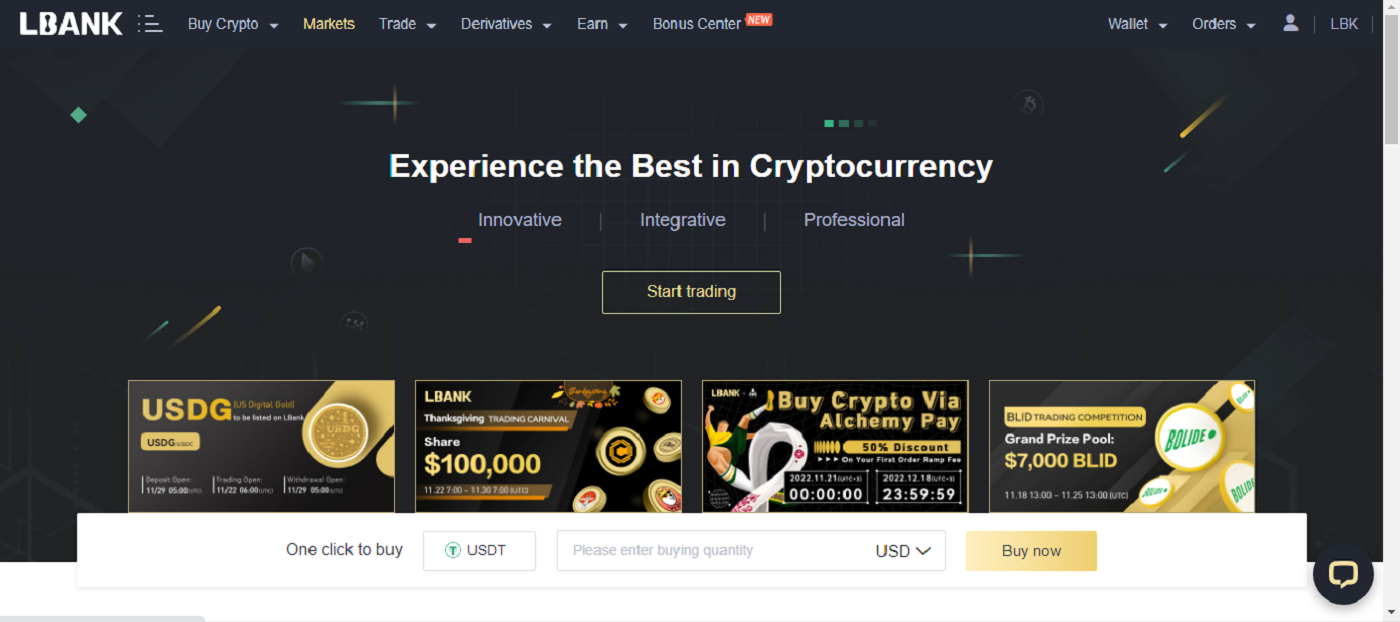
Войдите в LBank через Apple
У вас также есть возможность войти в свою учетную запись LBank через Apple в Интернете. Единственное, что вам нужно сделать, это:
1. Перейдите на домашнюю страницу LBank и выберите [Войти] в правом верхнем углу.
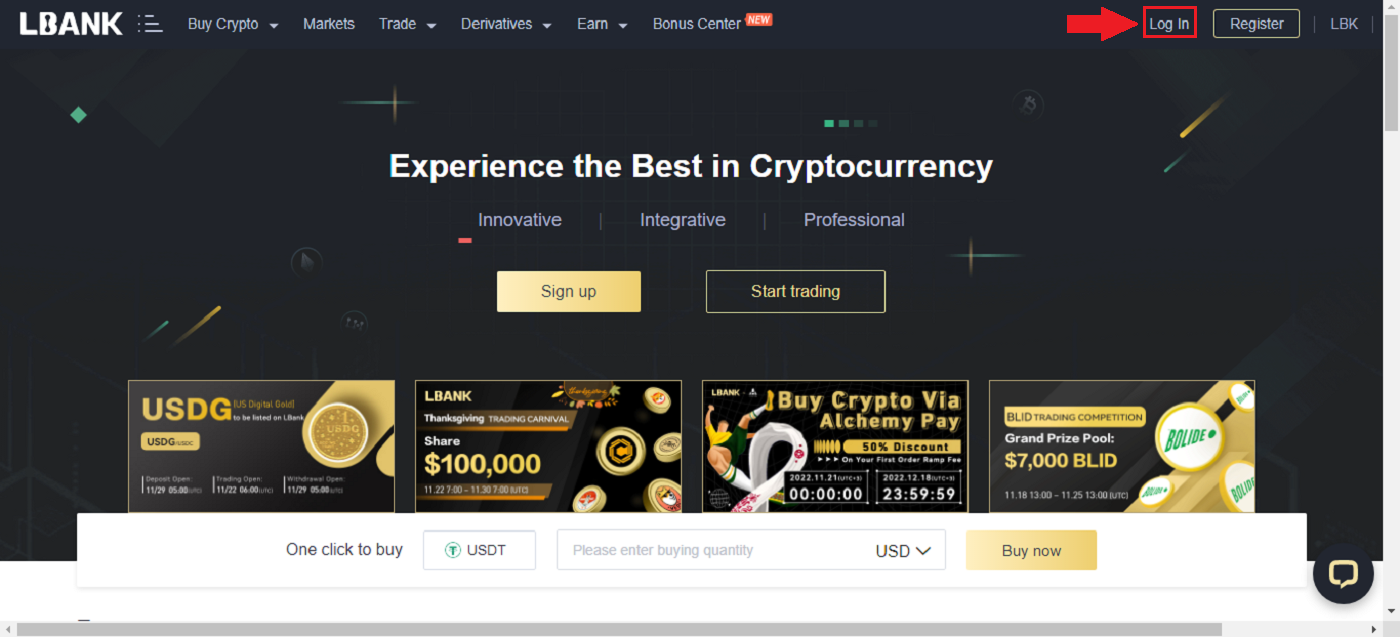
2. Нажмите кнопку Apple .
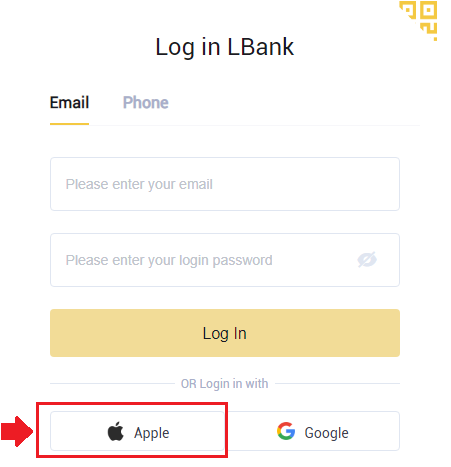
3. Откроется окно входа в Apple, где вам нужно будет ввести [ID Apple] и ввести [Пароль] от вашей учетной записи Apple.
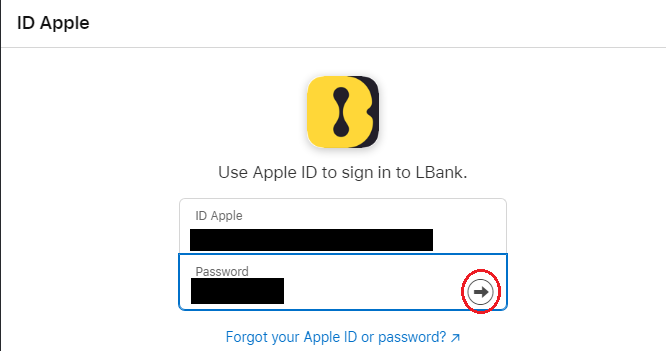
4. Заполните его [код подтверждения] и отправьте сообщение на свой идентификатор Apple.
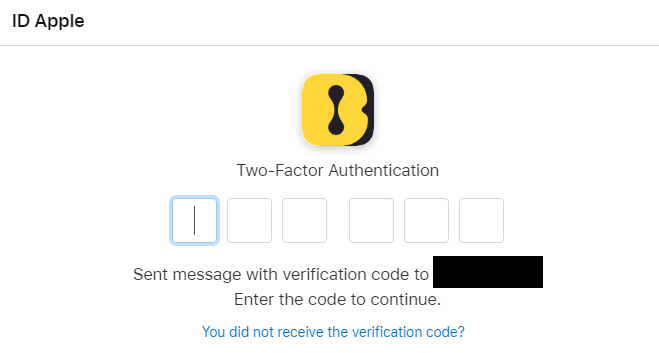
5. Кроме того, если вы нажмете [Доверять] , вам не нужно будет вводить код подтверждения при следующем входе в систему.
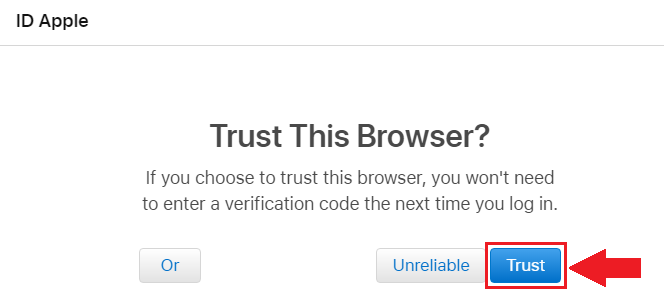
6. Нажмите [Продолжить]двигаться дальше.
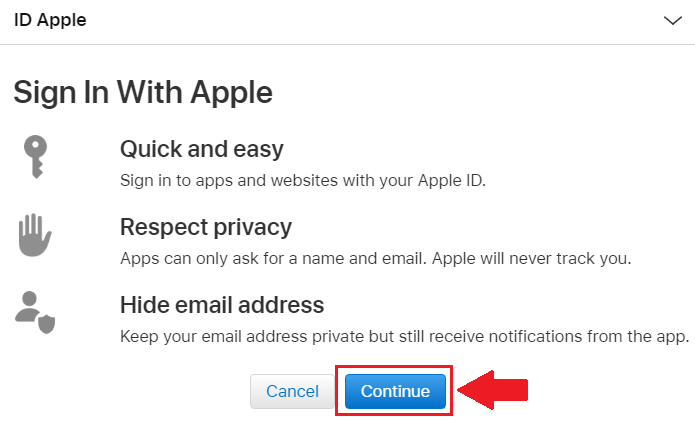
7. Если вы хотите опубликовать свой адрес электронной почты, нажмите [Поделиться адресом электронной почты] , в противном случае выберите [Скрыть адрес электронной почты] , чтобы сохранить свой адрес электронной почты в тайне. Затем нажмите [Продолжить] .
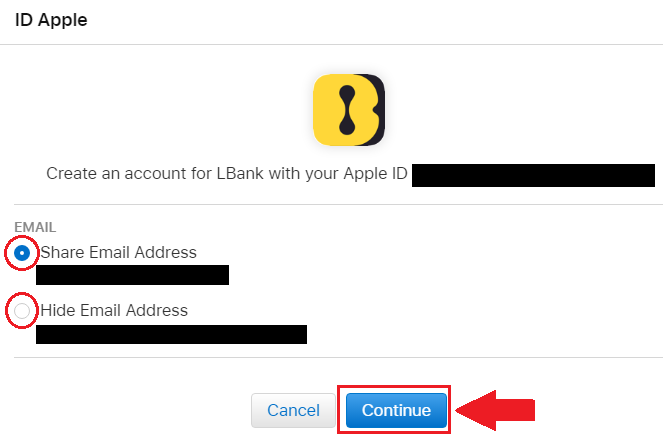
8. Чтобы завершить привязку своей учетной записи, вы можете заполнить верхнее поле [Адрес электронной почты] и ввести свой [Пароль] во второе поле. Нажмите [Ссылка] , чтобы объединить две учетные записи в одну.
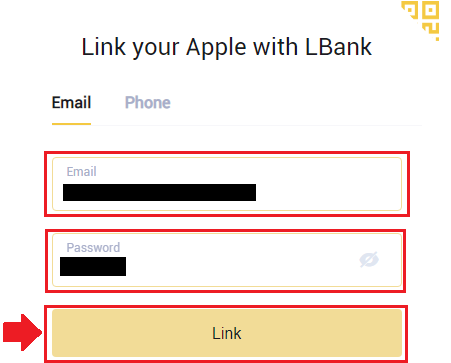
9. Мы завершили процесс входа в систему.
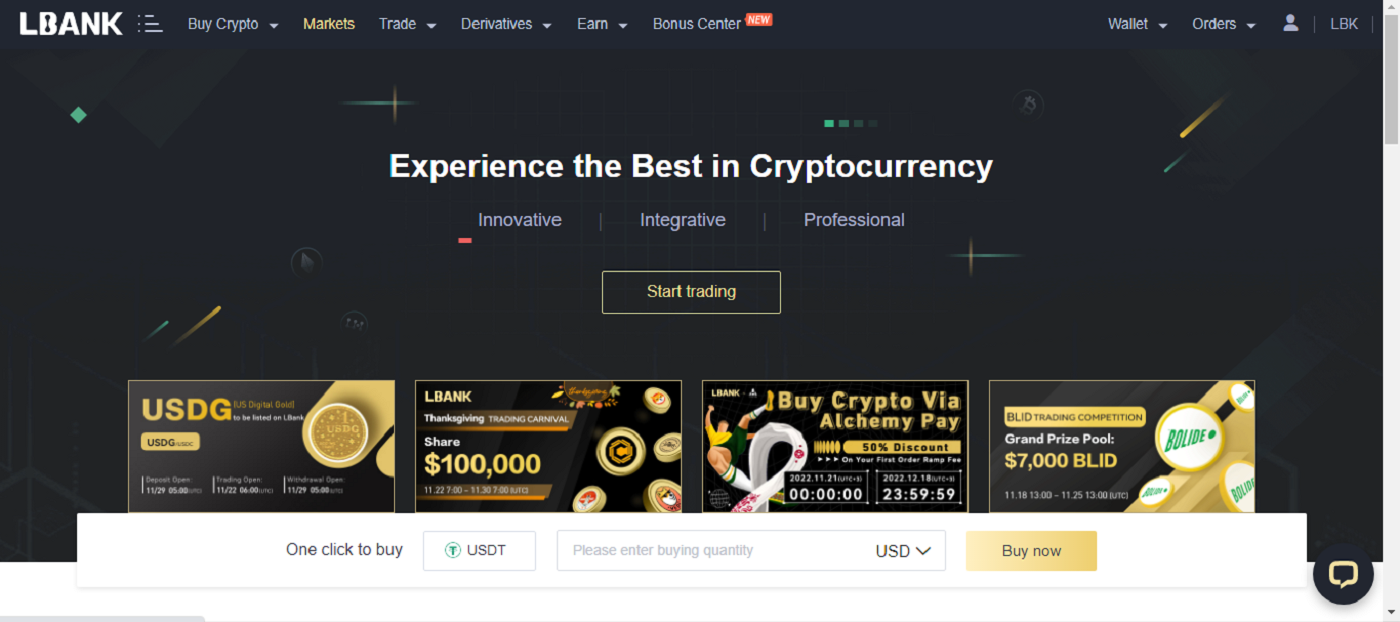
Войдите в LBank с номером телефона
1. Посетите домашнюю страницу LBank и нажмите [Войти] в правом верхнем углу.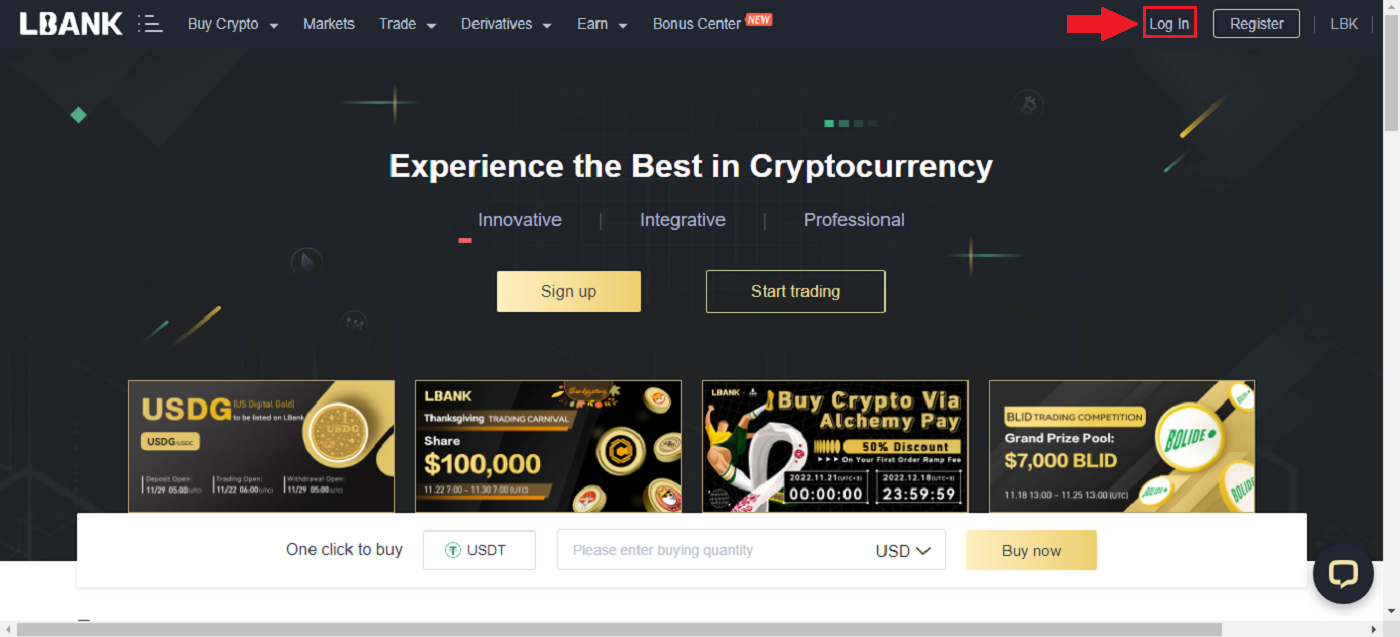
2. Нажмите кнопку [Телефон] , выберите коды городов и введите свой номер телефона , и пароль будет зарегистрирован. Затем нажмите [Войти] .
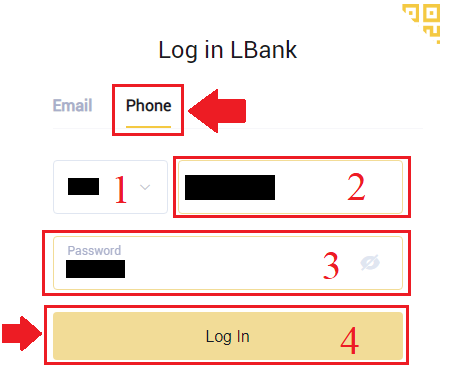
3. Мы закончили с входом в систему.
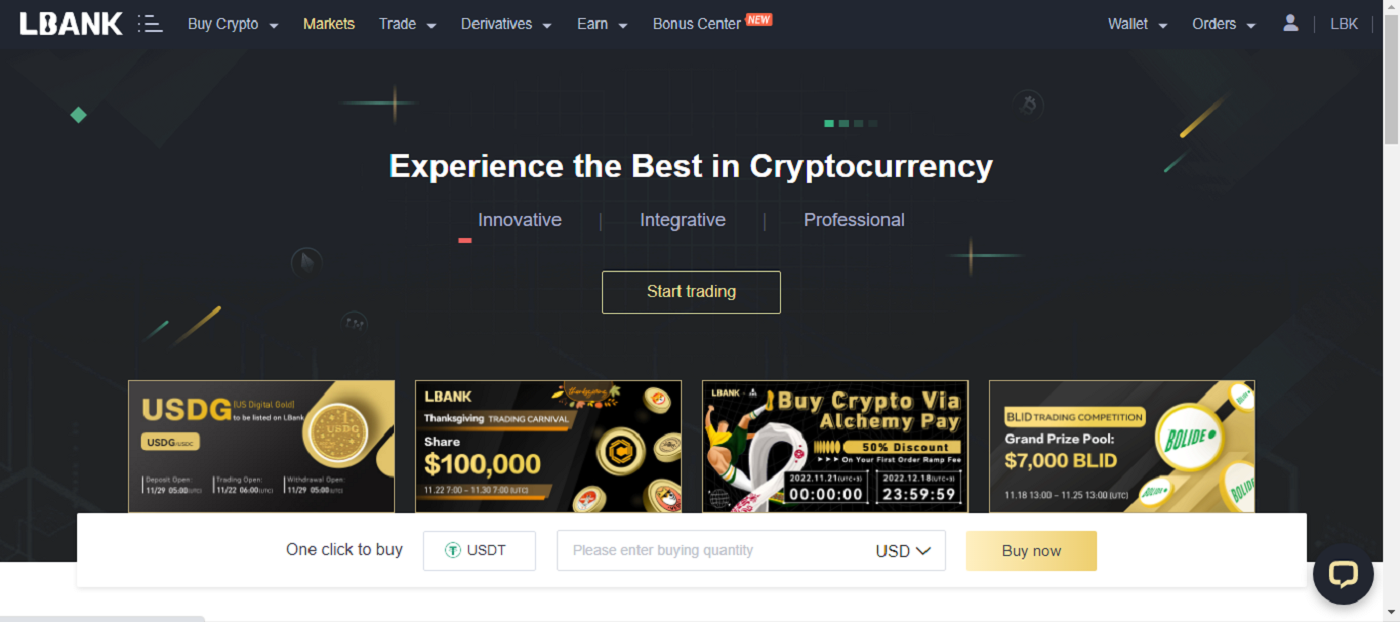
Как войти в свою учетную запись LBank [Mobile]
Войдите в свою учетную запись LBank с помощью приложения LBank
1. Откройте загруженное приложение LBank [LBank App iOS] или [LBank App Android] и нажмите [Войти] .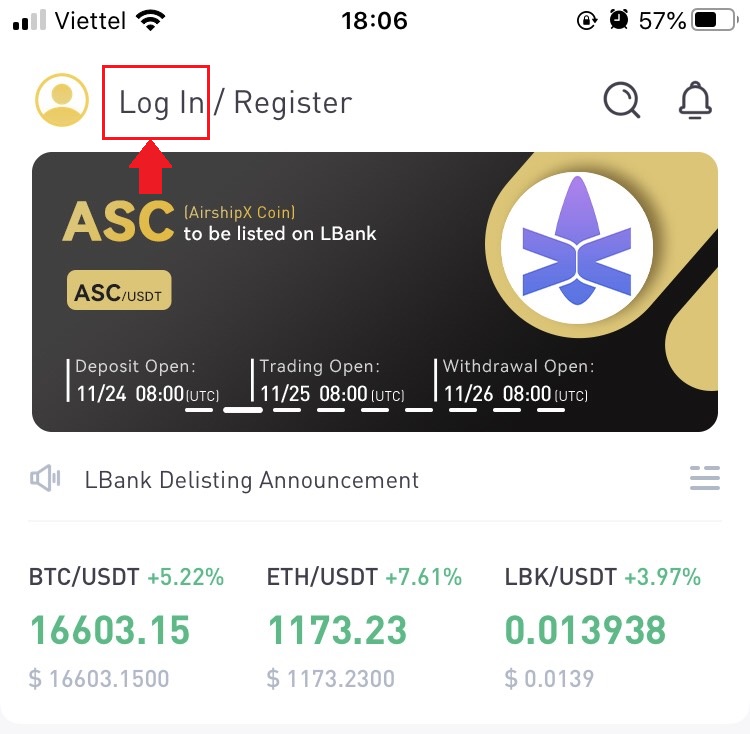
2. Введите [Адрес электронной почты] и [Пароль], которые вы зарегистрировали в LBank, и нажмите кнопку [Войти] .
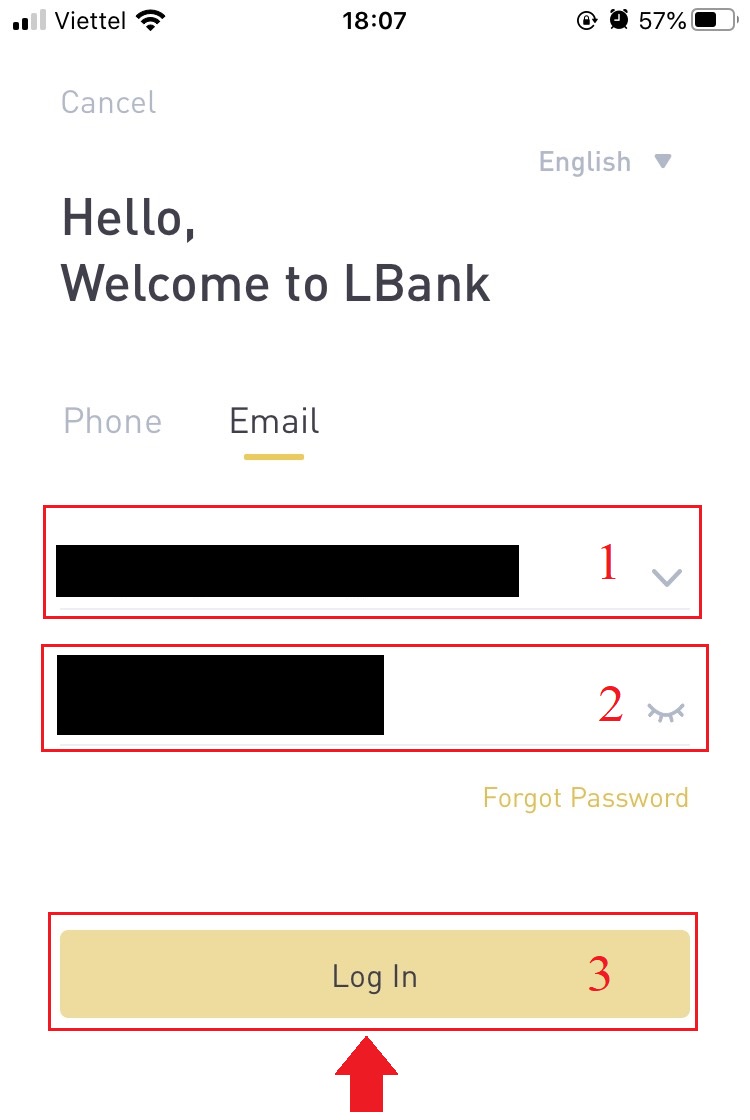
3. Введите [Код подтверждения электронной почты] и нажмите [Подтвердить] .
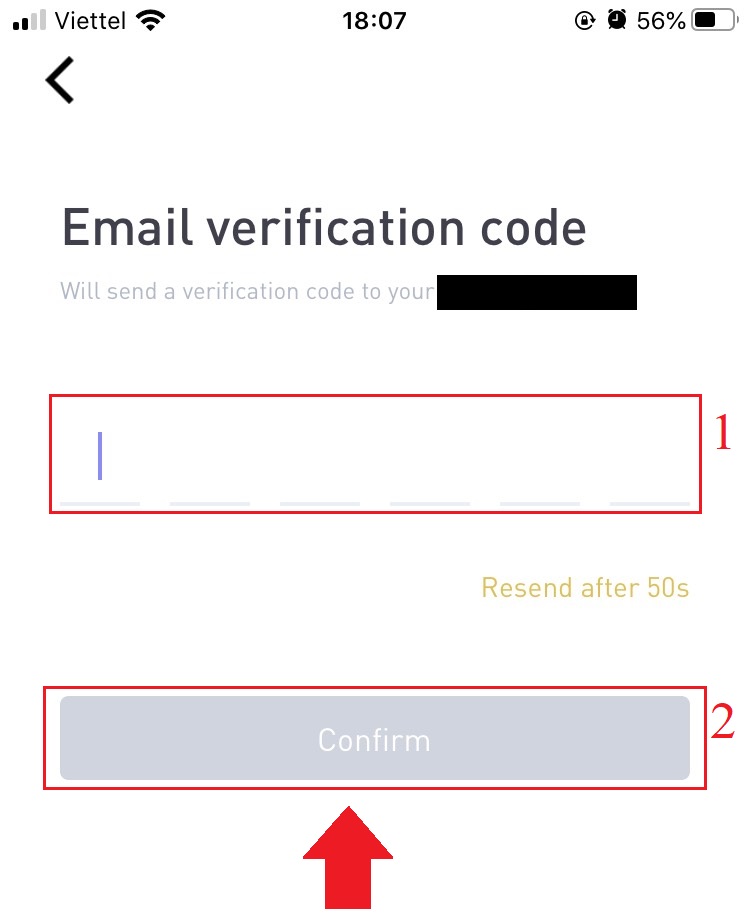
4. Мы завершили процесс входа в систему.
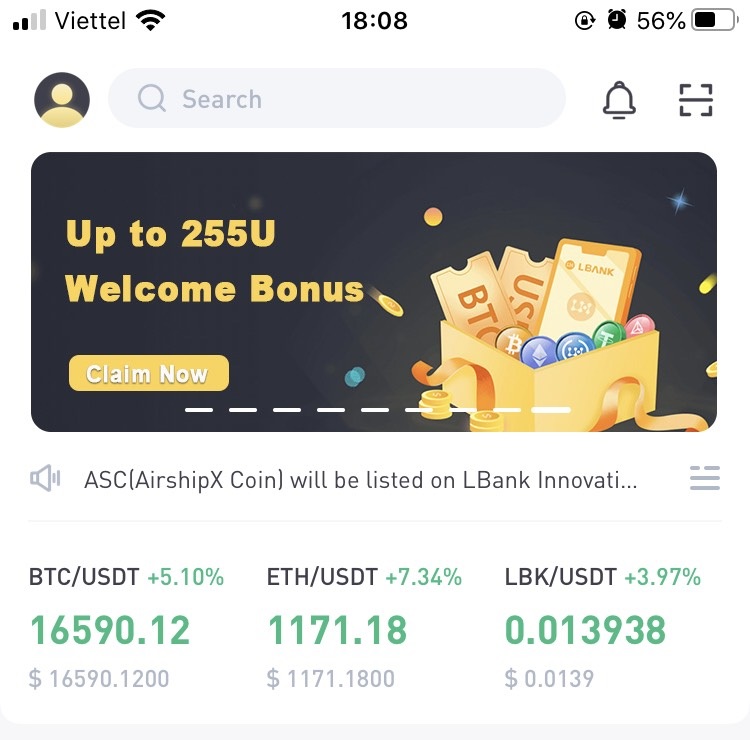
Войдите в свою учетную запись LBank с помощью Mobile Web
1. Перейдите на домашнюю страницу LBank на своем телефоне и выберите символ в правом верхнем углу.
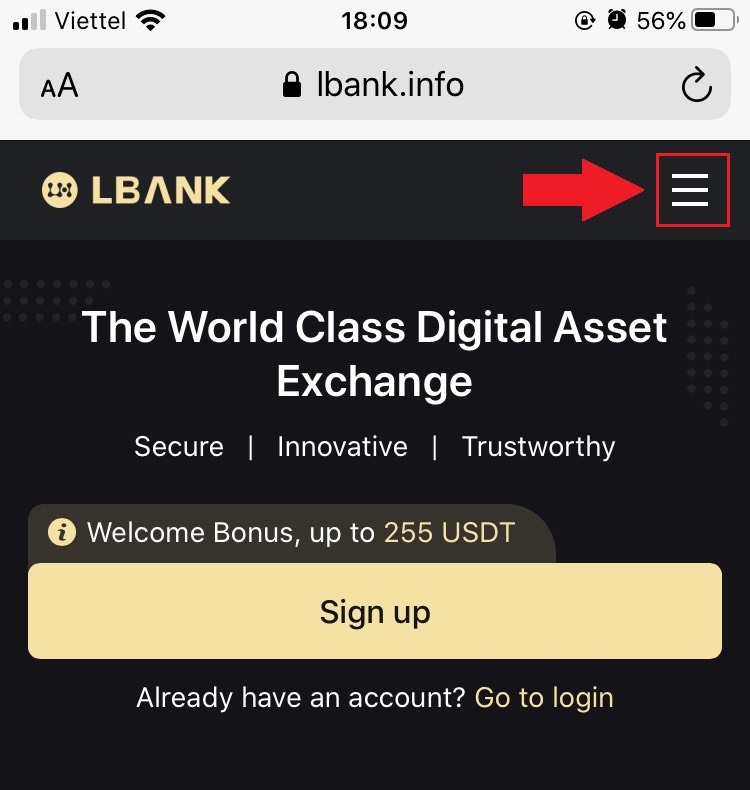
2. Нажмите [Войти] .
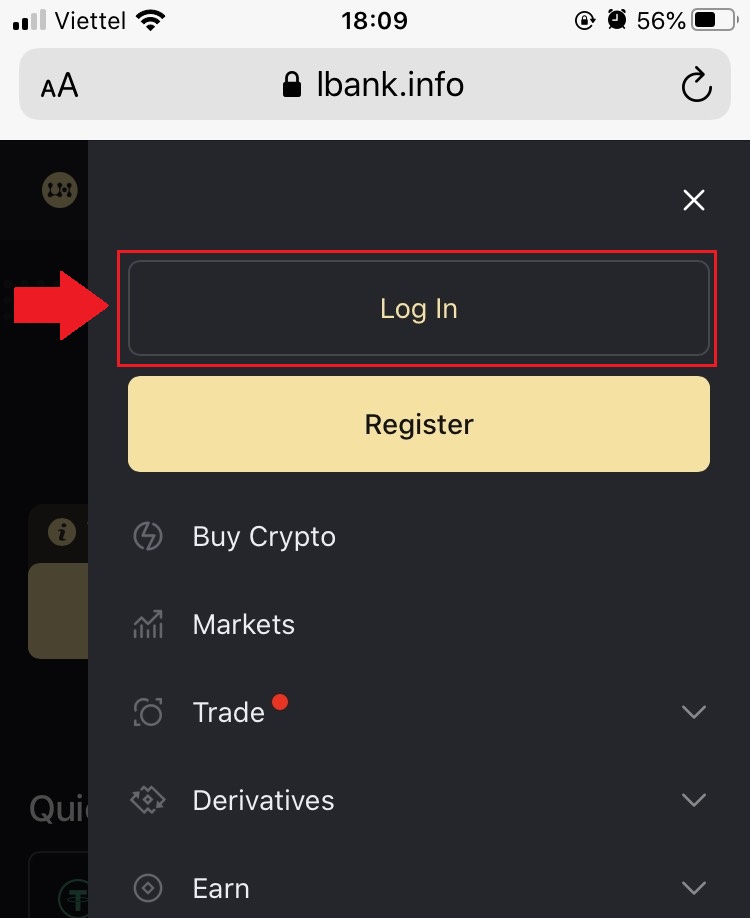
3. Введите свой адрес электронной почты , введите свой пароль , выберите [Я прочитал и согласен] и нажмите [Войти] .
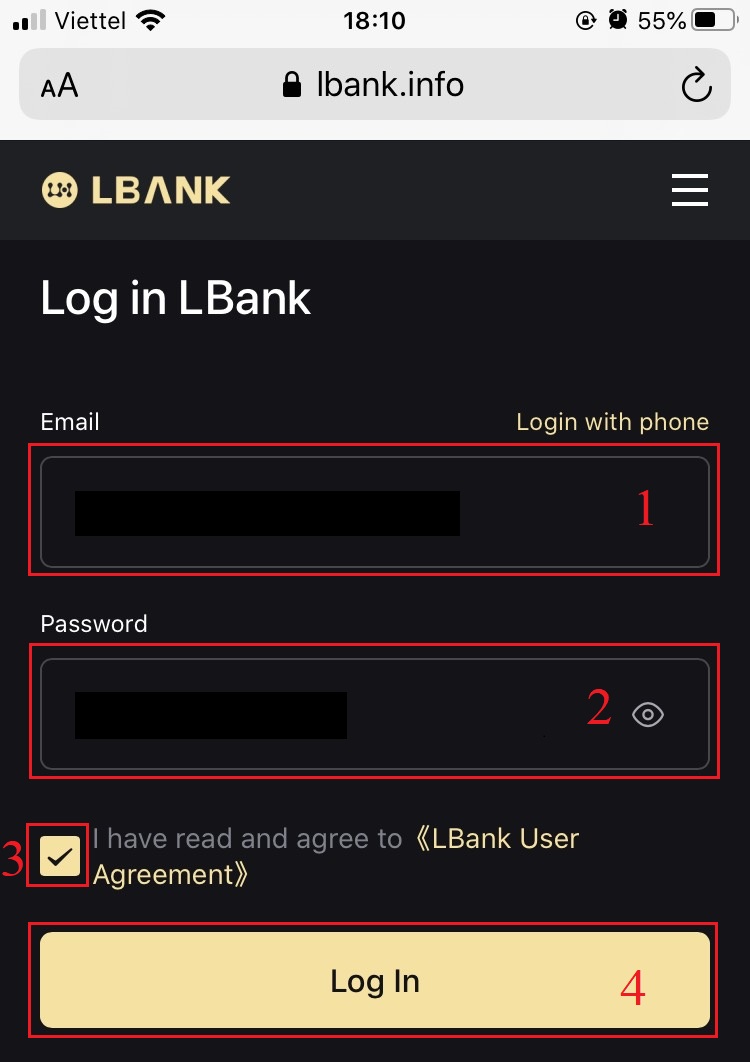
4. Введите [Код подтверждения по электронной почте] и нажмите [Отправить] .
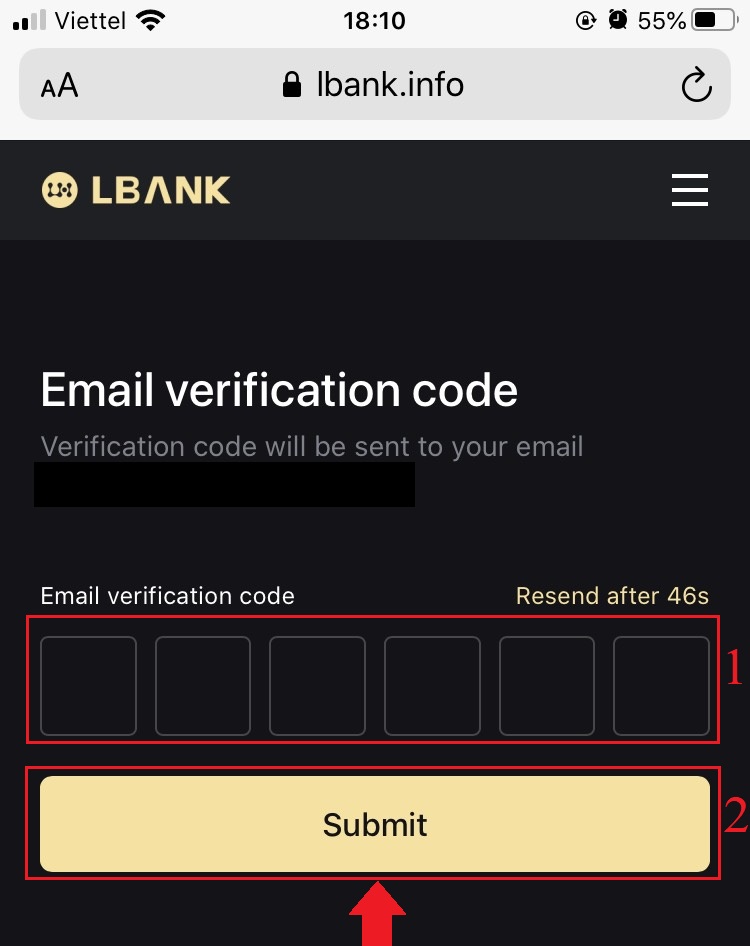
5. Процедура входа в систему завершена.
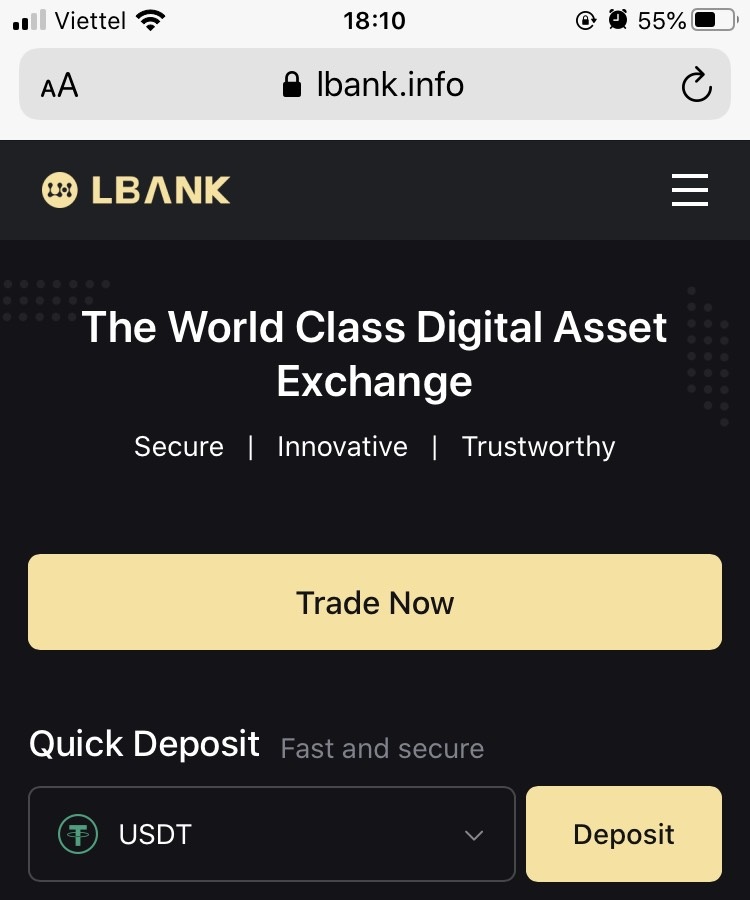
Часто задаваемые вопросы (FAQ) о входе в систему
Как восстановить пароль для входа?
Во-первых, веб-версия (со стороны компьютера) извлекает пароль. Подробности следующие:1. Нажмите [Забыли пароль] на странице входа, чтобы перейти на страницу восстановления пароля.
2. Затем следуйте инструкциям на странице, введите свою учетную запись и новый пароль и убедитесь, что ваш новый пароль такой же. Введите код подтверждения электронной почты.
3. После нажатия [Далее] система автоматически перейдет на страницу входа, а затем завершит [изменение пароля] .
Если у вас есть какие-либо проблемы, пожалуйста, свяжитесь с LBank по официальной электронной почте [email protected], мы будем рады предоставить вам наиболее удовлетворительное обслуживание и решить ваши вопросы как можно скорее. Еще раз спасибо за вашу поддержку и понимание!
Почему я получил электронное письмо с уведомлением о неизвестном входе?
Уведомление о неизвестном входе — это мера безопасности учетной записи. Чтобы защитить безопасность вашей учетной записи, CoinEx отправит вам электронное письмо [Уведомление о неизвестном входе] при входе в систему на новом устройстве, в новом месте или с нового IP-адреса.
Пожалуйста, дважды проверьте, принадлежат ли IP-адрес и местоположение для входа в электронном письме [Unknown Sign-in Notification]:
если да, проигнорируйте это электронное письмо.
Если нет, сбросьте пароль для входа или отключите свою учетную запись и немедленно отправьте заявку, чтобы избежать ненужной потери активов.